Tutorial | ownCloud-Kalender auf dem Mac einbinden:
Short-URL für diesen Beitrag: http://s.rdpfleger.de/44
Verwendete ownCloud-Version: 7.0.4 bzw. 8.0.2 – https://owncloud.org
verwendetes Mac Betriebsystem: Mac OS X Yosemite Version 10.10.2
verwendeter Mac Kalender: Version 8.0 (2032.6.1)
Ein Klick auf die Bilder/Screenshots vergrößert diese zur Detail/Vollansicht.
Voraussetzungen
Als vorausgesetzt sehe ich an:
– Installation und Konfiguration der ownCloud inkl. Erstellung der entsprechend gewünschten Konten/Kalender innerhalb der ownCloud.
– Internetzugriff auf dem Mac und Verbindung zur ownCloud ist möglich. (Wird zur Konfiguration wie auch zur Synchronisation benötigt.)
CalDAV-Link organisieren
Zuerst benötigt man den CalDAV-Link des zu synchronisierenden Kalenders aus der ownCloud. Diesen findet man, in dem man in der Weboberfläche der ownCloud auf Kalender klickt. Dann beim gewünschten Kalender in der linken Seitenleiste auf die Klammer (2. Symbol von links) klicken. Daraufhin erscheint unterhalb der Kalenderauflistung (immer unterhalb aller Kalender in der ownCloud [Version 7.0.4], egal welchen Kalender man auswählte), ein Textfeld welches den zugehörigen CalDAV-Link enthält.
- Menü auf der Startseite
- Kalenderauflistung (CalDav-Link anzeiggen durch Klick auf das zweite Icon (Klammer))
- CalDav-Link-Feld wird angezeigt
DIesen kopiert man oder schreibt ihn sich ab. Für Anfänger empfehle ich das kopieren und einfügen z.B. über die Zwichenablage, da erfahrungsgemäß die meisten „Verbindungsprobleme“ zwischen Programm und ownCloud an menschlichen Tippfehlern in dieser URL liegen.
Die URL ist nach folgendem Schema aufgebaut:
http://[URL + ggf. Pfad zur ownCloud]/remote.php/caldav/calendars/[Benutzername]/[Kalendername]
Angaben in eckigen Klammern sind als Platzhalter für die entsprechenden Werte zu verstehen.
Es reicht aus eine Kalender/CalDAV-Url beim „Konto“/Account auf dem Mac einzugeben. Alle anderen Kalender des selben ownCloud(!)-Kontos werden automatisch mit verfügbar gemacht bzw. zur Synchronisation angeboten.
Wichtig: Später in der ownCloud neu angelegte zusätzliche Kalender im selben Konto werden bei der nächsten Synchronisation vom Mac automatisch erkannt sowie automatisch ausgewählt und mit synchronisiert & im Kalender des Mac ausgegeben.
In der Kalenderleiste des Mac kann man diese neuen Kalender aber später jederzeit manuell wieder abwählen.
Mac-Kalender konfigurieren
- Mac-Kalender calDAV auswählen
- MAc-Kalender ownCloud-Kontodaten eingeben
- Starte den Kalender
- Kilcke oben links auf „Kalender“. Dort auf „Account hinzufügen …“
- Im sich öffnenden Fenster „CalDAV-Account hinzufügen …“ auswählen und auf „Fortfahren“ klicken.
- Bei „Benutzername“ den Kontonamen(Anmeldenamen) des ownCloud-Kontos eingeben.
- Bei Passwort das zum ownCloud-Konto gehörende Passwort.
- Als Serveradresse den vorher organisierten CalDAV-Link.
- Klick auf „Erstellen“.
- Primär ist der Kalender nun erstellt und verfügbar.
Den Kalender, die zugehörigen Zugangsdaten und Standard-Erinnerungen etc… kann man pro ownCloud-Konto auch noch konfigurieren.“Kalender“ -> „Accounts“
Dort sieht man die Server-URL (=CalDAV-Link) und das Passwort. Ein Klick unten rechts auf „In Kalender konfigurieren …“ bringt uns erweiterte Konfigurations-Optionen (siehe Screenshots).
- Kalender – Account Konfiguration – Startansicht
- Kalender Konfiguration – Detail / Erweitert
- Kalender Erinnerungen – Startansicht
- Kalender Erinnerungen – Detailansicht / Kalender-Konten(!)-Auswahl
Short-URL für diesen Beitrag: http://s.rdpfleger.de/44
weitere Tutorials: https://rdpfleger.de/cats/tutorial/
Anmerkungen:
Sämtliche Grafiken in diesem Artikel stammen aus selbst erstellten Screenshots der o.g. Programme oder anderen benannten Programmen von meinem eigenen Handy oder Computer. Geschützte Marken/Produkt/Firmennamen oder Logos die z.B. die Software ggf. anzeigt (und somit ggf. auf den Screenshots zu sehen sind) sind weiterhin als geschützt anzusehen. Die Rechte hierfür liegen bei den jeweiligen Rechte-Inhabern. Selbiges gilt für die Erwähnung von evtl. geschützen Begriffen im Text.
Ich beziehe keinerlei Gegenleistung von den o.g. Software- oder App-Entwicklern/Firmen für die Nennung. Die Nennung erfolgt aus freien Willen und ohne finanzielle oder sonstige Absicht gegenüber den Software/App-Hersteller/Vertreibern. Stand: 09.03.2015
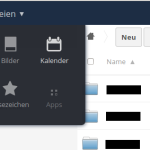









Pingback: ownCloud-Kalender in Thunderbird einbinden | RDPfleger
Pingback: Ein ” Familien / Gruppen – Schichtplaner ” mit mehreren Schichten pro Tag&Person + Synchronisation via ownCloud auf mehrere Smartphones | RDPfleger